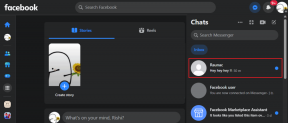كيفية تكوين موازن التحميل على أجهزة توجيه Asus
منوعات / / November 29, 2021
غير مستقر أو اتصال Wi-Fi غير مكتمل هو المشكله الحقيقي. هذا أمر قاتل إذا كنت لا تستطيع تحمل قطع الاتصال بالإنترنت ، حتى لأصغر جزء. إذا وجدت نفسك في مثل هذا الموقف كثيرًا ، فمن المنطقي أن تحصل على اتصال ثانوي بالإنترنت كنسخة احتياطية. ومع ذلك ، فإن التبديل إلى الاتصال الثانوي في كل مرة تواجه فيها فترة توقف ، ينتهي بك الأمر بتناول الكثير من الوقت وفي النهاية هزيمة الغرض.

وبالتالي ، إذا كنت تمتلك Asus Router (مثل Asus RT-AC68U) القادرة على التعامل مع اتصالات WAN المتعددة (المعروفة أيضًا باسم أجهزة التوجيه Dual-WAN) ، فمن الأفضل تكوين وضع موازن التحميل.
مزايا موازنة التحميل على أجهزة التوجيه كثيرة. أولاً ، يتم توزيع الحمل بالتساوي ، مما يسهل توجيه حركة مرور الإنترنت على النحو الأمثل عبر الأجهزة المتصلة. ثانيًا ، حتى في حالة تعطل اتصال واحد ، فإن موازنة الحمل تمنع حدوث إغلاق كامل عن طريق إعادة توجيه حركة المرور. مثير للإعجاب؟
حسنًا ، دعنا ننزل لنرى كيفية تكوين موازن التحميل على أجهزة توجيه Asus.
يمكنك إما إعداد الاتصال الثانوي كاتصال Ethernet أو حتى استخدام جهاز ربط USB مثل الهاتف أو مودم 4G.

إذا كان هذا هو السابق (الذي سنراه أدناه) ، فسيتعين عليك استخدام أحد منافذ LAN للاتصال الثانوي.
كيفية تكوين اتصالين سلكيين لشبكة إيثرنت كموازن تحميل
أول الأشياء أولاً ، قم بتوصيل كبل Ethernet الأساسي بمنفذ WAN وكابل Ethernet الثانوي بأحد منافذ LAN وتأكد من تدوين رقم المنفذ.
الخطوة 1: قم بتسجيل الدخول إلى واجهة جهاز التوجيه باستخدام اسم المستخدم وكلمة المرور الخاصين بالمسؤول. بمجرد الانتهاء من ذلك ، حدد WAN من القائمة اليسرى التي ستفتح الصفحة الرئيسية لشبكة WAN.

انقر الآن على علامة التبويب Dual WAN.

الخطوة 2: بعد ذلك ، قم بتبديل المفتاح المسمى Enable Dual WAN. الآن ، ستحصل على خيارات لاختيار WAN الأساسي والثانوي.

ملحوظة: من الآن فصاعدًا ، سنتحدث عن WAN الأساسي مثل WAN1 والشبكة WAN الثانوية مثل WAN2.
الخطوه 3: لتعيين اتصالك الأساسي ، انقر فوق القائمة المنسدلة لشبكة WAN الأساسية وحدد WAN.

الخطوة الرابعة: لتعيين اتصالك الثانوي ، انقر فوق القائمة المنسدلة لشبكة WAN الثانوية وحدد Ethernet LAN. الآن ، سيتم منحك خيار تحديد منفذ LAN. كل ما عليك فعله هو اختيار المنفذ (حيث تم توصيل الكابل) من القائمة.

الخطوة الخامسة: بمجرد القيام بذلك ، حدد رصيد التحميل من القائمة المنسدلة وحدد تكوين الرصيد.

يجب تحديد نسبة تحميل تتوافق مع عرض النطاق الترددي للقناتين. لاحظ أن موازنة التحميل لا تعمل عن طريق توزيع الحزم. بل إنه يعمل عن طريق نشر محاولات الاتصال بين WAN1 و WAN2.
لذلك ، إذا كان لديك كلا التوصلين بنفس السرعة ، فإن التكوين 1: 1 سيمكن من موازنة 50-50. يعمل هذا بشكل أفضل إذا كانت اتصالاتك تتمتع بنفس السرعة. إذا لم يكن كذلك ، يمكنك إعداده على أنه 3: 1.
في هذه الحالة ، إذا كان عليك تنزيل خمسة ملفات ، فإن الملفات الثلاثة الأولى والأخيرة ستمر عبر WAN الأساسي بينما سيستفيد الرابع من WAN الثانوي.

بمجرد تكوين نسبة توازن الحمل ، اضغط على الزر "تطبيق" ، وهذا كل شيء. تهانينا! لقد قمت بتكوين موازن التحميل على جهاز توجيه Asus الخاص بك.
تكوين اتصال الإنترنت الثانوي
قبل أن تبدأ ، ستحتاج إلى تهيئة اتصالك الثانوي. إذا لم تكن متأكدًا من نوع اتصال الإنترنت (PPIP أو PPPoE) ، فالرجاء الاتصال بمزود خدمة الإنترنت ، وسيكون بإمكانهم مساعدتك في ذلك.

ولكن إذا كنت تعرف ، فانتقل إلى WAN في القائمة اليسرى ، وحدد اتصال الإنترنت ثم قم بتكوين الإعدادات.
متى يجب استخدام Fail Over
يعمل Load Balancer بشكل أفضل إذا كنت تريد توزيع الحمل بالتساوي عبر WAN1 و WAN2. ولكن إذا واجهت تعطلًا متكررًا في أحد التوصيلات ، فلن يكون لموازنة الحمل معنى كبير نظرًا لأنه سيكون هناك تأخير كبير في توجيه حركة المرور عبر منفذ العمل. وهنا يأتي دور Fail Over في الصورة.
إذا كنت تواجه فترات توقف متكررة ، فلن يكون لموازنة الحمل معنى كبير
يستخدم Fail Over الاتصال الأساسي في جميع الأوقات ويتحول إلى الاتصال الثانوي فقط عند فشل الاتصال الأساسي. من الناحية المثالية ، يمكنك توجيه الاتصال الأسرع إلى WAN1 ، مع الحفاظ على الاتصال المغلق كنسخة احتياطية.

إذا اخترت وضع تجاوز الفشل ، فيجب عليك تحديد الفاصل الزمني والفشل خلال وقت الكشف. هنا ، سيكتشف جهاز التوجيه تلقائيًا حالة الشبكة عن طريق إرسال استعلامات DNS بشكل دوري وفقًا للوقت الذي حددته.
نصيحة إضافية: استخدام هاتفك كجهاز ربط USB
كما هو مذكور أعلاه ، يمكنك أيضًا تعيين هاتف Android (أو مودم 4G) كاتصال ثانوي. للقيام بذلك ، اتبع الخطوات أدناه ،
الخطوة 1: حدد تطبيق USB من اللوحة اليسرى وحدد خيار 3G / 4G من قائمة تطبيقات USB.

الخطوة 2: الآن ، حدد WAN من القائمة المنسدلة وقم بتبديل زر تمكين وضع USB.

الخطوه 3: الآن ، حدد هاتف Android من القائمة المنسدلة. في نفس الوقت ، قم بتوصيل هاتفك بالموجه باستخدام كابل USB.

بمجرد الانتهاء من ذلك ، انتقل إلى إعدادات هاتفك ، وابحث عن ربط USB ، وقم بتمكينه.
على هواتف Samsung ، ستجده ضمن الإعدادات> الاتصالات> توصيل الجوال و USB. بمجرد الانتهاء ، اضغط على زر تطبيق. بسيط ، انظر.
احصل على أقصى استفادة من جهاز التوجيه الخاص بك
مما لا شك فيه أن نطاق جهاز التوجيه يزداد بعدة طيات عند استخدام وضع Dual-WAN.
في حالتنا ، والحمد لله ، لقد نجحت بشكل كبير. في السابق ، أدت الطريقة غير الفعالة المتمثلة في الحصول على اتصالات مستقلة إلى توزيع غير متساوٍ للحمل. بينما كنت أحصل على سرعة إجمالية تبلغ حوالي 850 ميجابت في الثانية في الاتصال الأساسي ، اعتاد زميلي الحصول على حوالي 100 ميجابت في الثانية على الاتصال الثانوي.
مع وضع هذا الإعداد ، تحوم كلتا سرعتنا حول علامة 600 ميجابت في الثانية. أنيق ، أليس كذلك؟
القادم: هل تعلم أنه يمكنك إعداد أجهزة توجيه Asus للألعاب دون انقطاع وبث Netflix؟ اقرأ المنشور أدناه لمعرفة كيف.